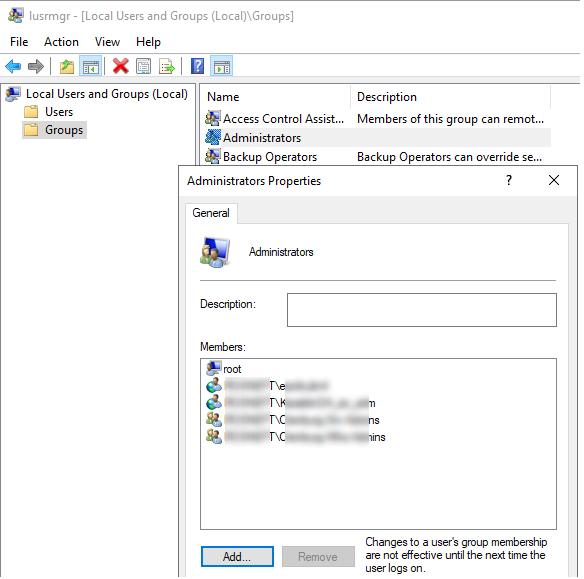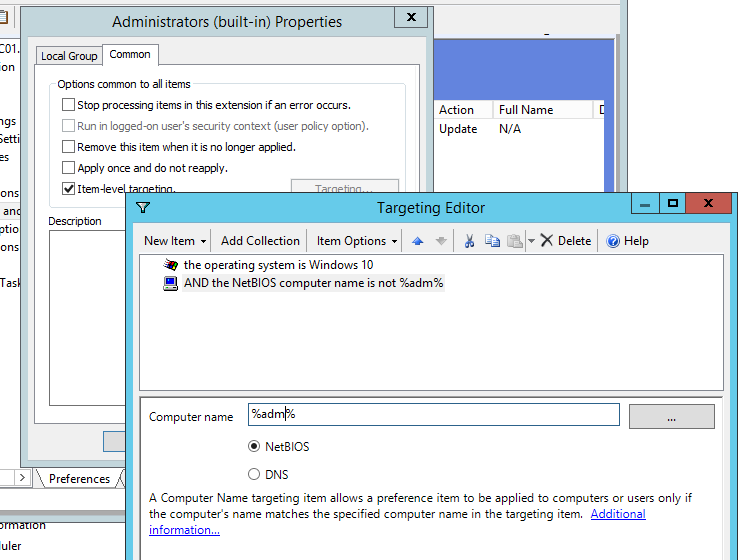Как добавить пользователя в группу администраторов windows 10
Добавление пользователей в локальную группу администраторов через GPO
С помощью доменных групповых политик вы можете добавить необходимых пользователей AD (или группы) в локальную группу администраторов на серверах или рабочих станциях. Так можно предоставить права локального администратора на компьютерах домена сотрудникам техподдержки, службе HelpDesk, определенным пользователям и другим привилегированным аккаунтам. В этой статье мы покажем насколько способов управления членами локальной группы администраторов на компьютерах домена через GPO.
Особенности использования группы локальных администраторов в домене Active Directory
При добавлении компьютера в домен AD в группу Administrators автоматически добавляется группы Domain Admins, а группа Domain User добавляется в локальную Users.
Самый простой способ предоставить права локального администратора на определенном компьютере – добавить пользователя или группу в локальную группу безопасности Administrators через локальную оснастку “Локальные пользователи и группы” (Local users and groups — lusrmgr.msc). Однако такой способ очень неудобен, если компьютеров много и со временем в группах локальных администраторов обязательно окажутся лишние личности. Т.е. при таком способе предоставлении прав неудобно контролировать состав группы локальных администраторов.
В классических рекомендациях по безопасности Microsoft рекомендуется использовать следующие группы для разделения полномочиями администраторов в домене:
Допустим, нам нужно предоставить группе сотрудников техподдержки и HelpDesk права локального админа на компьютерах в конкретном OU. Создайте в домене новую группу безопасности с помощью PowerShell и добавьте в нее учетные записи сотрудников техподдержки:
Откройте консоль редактирования доменных групповых политик (GPMC.msc), cоздайте новую политику AddLocaAdmins и назначьте ее на OU с компьютерами (в моем примере это ‘OU=Computers,OU=Moscow,dc=winitpro,DC=ru’).
В групповых политиках AD есть два метода управления локальными группами на компьютерах домена. Рассмотрим их по-очереди:
Добавление пользователей в локальную группу администраторов через Group Policy Preferences
Предпочтения групповых политик (Group Policy Preferences, GPP) предоставляют наиболее гибкий и удобный способ предоставления прав локальных администраторов на компьютерах домена через GPO.
Не рекомендуется добавлять в этой политики индивидуальные аккаунты пользователей, лучше использовать доменные группы безопасности. В этом случае, чтобы предоставить права администраторов очередному сотруднику тех. поддержки, вам достаточно добавить его в доменную группу (не придется редактировать GPO),
Управление локальными администраторами через Restricted Groups
Политика групп с ограниченным доступом (Restricted Groups) также позволяет добавить доменные группы/пользователей в локальные группы безопасности на компьютерах. Это более старый способ предоставления прав локального администратора и сейчас используется реже (способ менее гибкий, чем способ с Group Policy Preferences).
Предоставление прав администратора на конкретном компьютере
Иногда нужно предоставить определенному пользователю права администратора на конкретном компьютере. Например, у вас есть несколько разработчиков, которым периодически необходимы повышенные привилегии для тестирования драйверов, отладки, установки на своих компьютерах. Нецелесообразно добавлять их в группу администраторов рабочих станций на всех компьютерах.
Чтобы предоставить права лок. админа на одном конкретном компьютере можно использовать такую схему.
Прямо в созданной ранее политике AddLocalAdmins в секции предпочтений (Computer Configuration –> Preferences –> Control Panel Settings –> Local Users and Groups) создайте новую запись для группы Administrators со следующими настройками:
Также обратите внимание на порядок применения групп на компьютере – Order. Настройки локальных групп применяются сверху вниз (начиная с политики с Order 1).
Первая политика GPP (с настройками “Delete all member users” и “Delete all member groups” как описано выше), удаляет всех пользователей/группы из группы локальных администраторов и добавляет указанную доменную группу. Затем применится дополнительная политика для конкретного компьютера и добавит в администраторы указанного пользователя. Если нужно изменить порядок применения членства в группе Администраторы, воспользуйтесь кнопками вверху консоли редактора GPO.
Добавить пользователя в администраторы Windows 10
В некоторых случаях появляется необходимость в добавление доменного пользователя в группу локальных администратор. Это нужно потому что некоторые программы для запуска требуют права администратора локального либо доменного. Например, программа IMS300 для видеонаблюдения при запуске требует ввода пароля администратора. Добавление локальных прав нужно делать в том случае года доменный пользователь не включен в группу администраторов в домене. Можно конечно его туда добавить, но это неправильно.
Как добавить пользователя в локальные администраторы Windows 10
И так что нужно сделать для добавления доменного пользователя в группу локальных администраторов. Заходим в компьютер под доменной учет необходимого пользователя ( в этом случае необходимо знать логин и пароль администратора домена так при добавление понадобиться соответствующие права) или администратора домена. Я буду добавлять под учеткой доменного администратора. Заходим в пуск ищем пункт Этот компьютер кликаем на нем правой кнопкой и выбираем пункт Управление.
Откроется окно Управление компьютером. В нем слева ищем пункт Локальные пользователе и группы. Далее выбираем Группы и справа ищем группу Администраторы. Кликаем на ней правой кнопкой и выбираем пункт Добавить в группу.
В окне Свойств группы администраторы кликаем добавить.
Далее кликаем Типы объектов.
В типах объектов отмечаем только Пользователей. Можно конечно этого и не делать, но так будет проще найти нужного пользователя.
Далее открываем Дополнительно.
Кликаем пункт Поиск и снизу ищем нужного пользователя после чего нажимаем ОК. Закрываем все окна перезагружаем компьютер входим под пользователем которого добавили в локальные администраторы и проверяем настройку прав.
Можно пропустить несколько шагов начиная с выбора типа объектов. Просто в поле Введите имена… вписываем нужного пользователя и кликаем ОК.
Таким образом вы сможете добавить доменного пользователя в локальные администраторы компьютера.
Как добавлять или удалять пользователей из групп в Windows 10
В этой статье рассмотрим как добавлять или удалять пользователей из групп, чтобы ограничить или добавить возможности им выполнять определенные действия в Windows 10.
В каждой версии Windows есть различные группы пользователей, в зависимости от того в какой группе состоит учетная запись, у нее есть определенные права на выполнения различных операций в системе. По умолчанию в Windows есть группы: Администраторы; Гости; Администраторы Hyper; Криптографические операторы; Операторы архива; Операторы настройки сети; Операторы помощи по контролю учетных записей; Опытные пользователи; Пользователи; Пользователи DCOM; Пользователи журналов производительности; Пользователи системного монитора; Пользователи удаленного рабочего стола; Пользователи удаленного управления: Репликатор; Управляемая системой группа учетных записей; Читатели журнала событий. Обычные пользователи зачастую используют только группы “Администраторы”,”Опытные пользователи” и “Пользователи”. Описание всех групп можно найти открыв “Локальные пользователи и группы” и зайдя в “Группы”, ниже мы опишем как это сделать.
Добавить или удалить пользователя из группы в “Локальные пользователи и группы”
1.В строке поиска или в меню выполнить (выполнить вызывается клавишами Win+r) напишите lusrmgr.msc и нажмите Enter.
2. Зайдите в “Пользователи” => нажмите правой клавишей мыши на пользователя, которого нужно добавить в какую-то группу и выберите “Свойства”.
3. Перейдите во вкладку “Членство в группах”. В колонке “Член групп” вы можете выбрать любую из перечисленных групп и нажать на “Удалить”, чтобы выбранный пользователь перестал быть участником этой группы. После нажатия на “Удалить” нажмите на “ОК”, чтобы изменения вступили в силу.
Чтобы добавить пользователя в группу – нужно после второго пункта перейти во вкладку “Членства в группах” и нажать “Добавить”.
В следующем окне нажмите на “Дополнительно”.
Нажмите на “Поиск” и выберите в появившемся списке группу, в которую нужно добавить пользователя (если таких групп несколько во время их выбора удерживайте нажатой клавишу Ctrl) => нажмите на “ОК” в следующих трех окнах.
Есть второй способ добавлять пользователя или пользователей в определенную группу: в окне “Локальные пользователи и группы” вместо “Пользователи” выберите “Группы” => на группу в которую нужно добавить (или с которой нужно удалить) пользователей нажмите правой клавишей мыши и выберите “Свойства”.
Если нужно удалить пользователя с группы – выберите его и нажмите на “Удалить”, после этого нажмите на “ОК”.
Если нужно добавить пользователя – нажмите на “Добавить”.
Нажмите на “Поиск” => выберите пользователя (если нужно выбрать несколько пользователей нажимайте на каждого удерживая нажатой клавишу Ctrl) и нажмите “ОК” во всех окнах.
Добавить пользователя в группу в командной строке
1.Откройте командную строку от имени администратора: один из способов — нажать на меню «Пуск» правой клавишей мыши и выбрать «Командная строка (администратор) из открывшегося меню.
2. Введите команду предварительно заменив выделенное красным net localgroup “ Группа ” “ Пользователь ” /add и нажмите клавишу Enter. “Группа” замените на группу в которую нужно добавить пользователя, “Пользователь” замените на пользователя которого нужно добавить в группу. К примеру пользователя “Sa” нужно добавить в группу “Администраторы”, команда будет выглядеть так: net localgroup “Администраторы” “Sa” /add
Удалить пользователя из группы в командной строке
1.Откройте командную строку от имени администратора: один из способов — нажать на меню «Пуск» правой клавишей мыши и выбрать “Командная строка (администратор)” из открывшегося меню.
2. Введите команду предварительно заменив выделенное красным net localgroup “ Группа ” “ Пользователь ” /delete и нажмите клавишу Enter. “Группа” замените на группу из которой нужно удалить пользователя, “Пользователь” замените на пользователя которого нужно удалить из группы. К примеру пользователя “Sa” нужно удалить из группы “Администраторы”, команда будет выглядеть так: net localgroup “Администраторы” “Sa” /delete
На сегодня все, если вы знаете другие способы или у вас есть дополнения – пишите комментарии! Удачи Вам 🙂
Как добавить локального пользователя в Windows 10
Наличие собственного персонального компьютера для некоторых является роскошью. Нередко, когда в доме единственный компьютер используют более двух человек. Но есть такая информация, которую лучше скрыть от посторонних людей. Именно поэтому в операционной системе от Microsoft имеется возможность создания нескольких владельцев компьютера и установки пароля для любого из них индивидуально. Благодаря этому каждый человек может хранить собственные документы в определенных папках, в которые не смогут попасть другие люди.
Добавления пользователя через Пуск
Необходимо зайти в Пуск и, используя пункт «Параметры», найти раздел со списком всех владельцев ПК. В этом разделе есть подраздел семьи и прочих учетных записей. Именно здесь можно создать нового человека для управления компьютером. При добавлении нового владельца ПК необходимо заполнить имя и придумать пароль.
Добавление пользователя через Командную строку
Для отображения Командной строки необходимо нажать правой кнопкой мыши на меню Пуск и выбрать пункт Командная строка. Обязательно нужно запускать ее от имени администратора. Она служит для исполнения различных действий персональным компьютером с помощью специально разработанных команд.
В Командной строке требуется ввести команду net user Admin password /add где Admin — это имя нового человека, использующего персональный компьютер, а password — это пароль. Если все правильно сделано, то в Командной строке появится надпись «Команда выполнена успешно».
Добавление пользователя через Панель управления
Конечно же любая настройка в операционной системе Виндовс решается через Панель управления. Необходимо выбрать пункт «Параметры», вкладку «Панель управления» и найти раздел «Учетные записи пользователей».
Когда новая учетная запись Microsoft будет создана, то владелец сможет использовать стандартный магазин Виндовс, автоматически обновлять стандартные приложения и производить синхронизацию программных приложений.
Когда локальная запись владельца персонального компьютера будет создана, появится новый владелец ПК в Windows 10. Данный метод рекомендуется для тех, у кого есть уже учетная запись Microsoft и ему просто необходимо разграничить права доступа на собственном компьютере.
При выборе любого варианта владелец ПК должен будет ввести название учетной записи и сгенерировать пароль для входа в систему.
Добавление локальных пользователей
При сочетании клавиш Win + R отобразится окно «Выполнить», в котором необходимо ввести команду «lusrmgr.msc». Нажимаем OK и видим в появившемся окне несколько папок: «Пользователи» и «Группы». В группах производится создание права к файлам и папкам компьютера для различных учетных записей. Здесь можно произвести настройку полноценного доступа ко всем файлам и папкам компьютера либо запретить данному лицу большинство операций, вроде редактирования, установки и удаления новых файлов. В папке «Пользователи» присутствуют все локальные записи владельцев компьютера, находящиеся в Windows.
Нажав на папку «Пользователи», используя правую кнопку мыши, необходимо выбрать операцию «Новый пользователь». Далее надо придумать имя новому владельцу и сгенерировать пароль. В случае, если требуется, чтобы пользователь Виндовс имел полноправный доступ ко всем файлам и папкам в этой операционной системе, то требуется осуществить переход в папку «Пользователи», выбрать созданного пользователя и во вкладке «Членство в группах» присвоить значение администратора. Тогда новый пользователь сможет полноценно управлять файлами и папками ПК, устанавливая новые различные программы, производить удаление старых, редактируя данные и производя все допустимые настройки системы.
Добавление новых пользователей в операционной системе Windows 10 существенно не отличается от других операционных систем. Точно также через Панель управления возможно создавать новые учетные записи, как в восьмой версии, так и в седьмой.
Видео по теме
Как сделать пользователя администратором в Windows 10

В этой инструкции для начинающих пошагово о том, как дать права администратора создаваемым пользователям несколькими способами, а также о том, как стать администратором Windows 10, если у вас нет доступа к администраторской учетной записи, плюс видео, где весь процесс показан наглядно. См. также: Как создать пользователя Windows 10, Встроенная учетная запись Администратор в Windows 10.
Как включить права администратора для пользователя в параметрах Windows 10
В Windows 10 появился новый интерфейс для управления учетными записями пользователей — в соответствующем разделе «Параметров».
Чтобы сделать пользователя администратором в параметрах достаточно выполнить следующие простые шаги (эти действия должны выполняться из учетной записи, которая уже имеет права администратора)
Готово, теперь пользователь при следующем входе в систему будет иметь необходимые права.
С использованием панели управления
Чтобы изменить права учетной записи с простого пользователя на администратора в панели управления выполните следующие шаги:
Готово, теперь пользователь является администратором Windows 10.
С помощью утилиты «Локальные пользователи и группы»
Ещё один способ сделать пользователя администратором — использовать встроенное средство «Локальные пользователи и группы»:
При следующем входе в систему пользователь, который был добавлен в группу «Администраторы», будет иметь соответствующие права в Windows 10.
Как сделать пользователя администратором с помощью командной строки
Существует и способ дать права администратора пользователю используя командную строку. Порядок действий будет следующим.
Примечания по команде: на некоторых системах, созданных на базе англоязычных версий Windows 10 следует использовать «Administrators» вместо «Администраторы» и «Users» вместо «Пользователи». Также, если имя пользователя состоит из нескольких слов, возьмите его в кавычки.
Как сделать своего пользователя администратором, не имея доступа к учетным записям с правами администратора
Ну и последний возможный сценарий: вы хотите дать себе права администратора, при этом отсутствует доступ к уже имеющейся учетной записи с этими правами, из-под которой можно было бы выполнить описанные выше действия.
Даже в этой ситуации существуют некоторые возможности. Один из самых простых подходов будет таким:
Видео инструкция
На этом завершаю инструкцию, уверен, что у вас всё получится. Если же остаются вопросы — задавайте в комментариях, а я постараюсь ответить.
А вдруг и это будет интересно:
Почему бы не подписаться?
Рассылка новых, иногда интересных и полезных, материалов сайта remontka.pro. Никакой рекламы и бесплатная компьютерная помощь подписчикам от автора. Другие способы подписки (ВК, Одноклассники, Телеграм, Facebook, Twitter, Youtube, Яндекс.Дзен)
Большущее спасибо за информацию!
как сделать пользователя администратором в виндовс 10 с учетной записи не обладающей правами администратора
Простых способов не предложу. Сложный — добиться появления командной строки на экране блокировки, как в этой статье (способ со встроенной уч. записью администратора) https://remontka.pro/reset-password-windows-10/ и из нее уже делать.
Т.е. нужно запустить пк с загрузочной флешки, ввести команду из статьи, и появятся права администратора? Тогда только один вопрос: файлы и данные останутся или все сотрется?
Не совсем так: там в статье описывается такой путь:
1. С загрузочной флешки мы делаем так, чтобы потом, при загрузке уже не с нее, мы могли на экране блокировки системы запустить командную строку без входа в систему.
2. И уже там даем пользователю права администратора.
Данные останутся.
как устанавливать программы без прав администратора в виндовс 10
Те, которым для установки нужны такие права — никак.
Можно скачивать программы portable. Просто вбиваешь в поисковик название программы с припиской «portable» и скачиваешь. Скачается архив, из него нужно извлечь программу и запустить ее.
я так делаю
Всем привет! У меня проблема в том что все перечисленное выше не помогает (Администратор отсутствует и виндовс всё блокирует, даже командная строка она есть но без админа) любые вмешательства блокирует, уже 2 месяца мучаюсь всё перепробовал(
Не вполне понял… а как так получилось, что у вас нет пользователя с правами администратора?
Запустите PowerShell от имени администратора и выполните команду:
Привет. винда 10 уже… запретил обновления все, все равно пытается обновлять. помощник обновления постоянно устанавливается. потом перестал загружать, вернее появляется на доли сек и сразу пропадает, стандартный калькулятор. потом пропала командная строка, и ни как не могу вызвать. щас вообще запрещает перемещать файлы с папки в папку. говорит нет прав. хотя пользуюсь пользователем администратором, помогите
Привет.
А можно пару скриншотов с перемещением? И, про командную строку: откуда пропала? И что если нажать Win+R и ввести cmd
Почему командная строка у вас не запускается — не знаю.. а насчет gpedit — видимо, у вас домашняя редакция ОС.
Здравствуйте.
Тут не хватает деталей. Учетные записи просто так не появляются. Имя у новой записи такое же как у вашей? А содержимое её? Вход возможен?
скажите, у меня ноутбук продавался с программами и уже была создана учетная запись под именем. я изменила на свое имя учетную запись и я являюсь администратором. но папка остается под прежним названием на диске С. она не удаляется. как сделать чтобы удалить папку и сделать папку АЛИНА как пользователя и администратора.
Здравствуйте. По моему в вашем случае самым верным способом будет просто создать нового пользователя, дать ему права администратора (а папка создастся автоматически), зайти под ним и удалить старого пользователя. А программы никуда не исчезнут.
Просто все остальные варианты, которые я могу предложить потенциально опасны и при неправильных действиях могут навредить.
Я хочу получить полные права администратора от имени моего компьютера. Собираюсь покупать новый компьютер и хочу при первой загрузке дать полные права администратора своему новому имени компьютера (своей учётной записи). Не просто права администратора, а полные права администратора, но на имя своей учётной записи. Как это сделать, если Вы поняли мою мысль?
Здравствуйте.
Что вы подразумеваете под «полными» правами администратора? Нет, не понял.
1. Пользователя с правами администратора (как описано в статье) и так имеет «полные» права.
2. Чуть более «полные» имеет скрытый системный пользователь с именем «Администратор». Но он служит для служебных целей и под ним часть вещей в ОС, наоборот, работать не будут.
3. Если под «полными» правами вы имеете в виду возможность спокойно удалять, к примеру, системные папки, то нет, так не получится. Но, опять же, при остром желании можно это сделать имея обычного администратора.
Спасибо за подробное разъяснение. Всё поняла. И ещё один вопрос. Если иметь два пользовательских раздела на одном компьютере, можно ли обоим разделам дать права администратора сразу или только какому-то одному разделу? И как можно получить полный доступ ко всем разделам, папкам и подпапкам для обоих учётных записей (чтобы не прыгать с раздела на раздел и не менять туда-сюда администратора)?
А вот тут я уже теряюсь: что именно подразумевается под «двумя пользовательскими разделами»?
Если разделы на диске — то и так и эдак будет доступ.
Если имеются в виду папки пользователей (там где «Документы» у каждого, «Изображения», «Рабочий стол» и прочее) то достаточно простых прав администратора. Т.е. один администратор имеет доступ к папкам другого.
А другая учётная запись (не администратора) имеет ли доступ к папкам, рабочему столу и всем документам учётной записи администратора? И как дать ей этот доступ и права (не меняя туда-сюда администратора)?
Нет, не имеет. Насчет дать доступ:
1. Когда вы из под обычного пользователя не администратора попробуете зайти в такую папку, вас попросят подтвердить вход паролем от другого пользователя (администратора). Вводим пароль, входим.
2. Если нужно, чтобы без пароля… реализуемо, но тут отдельная инструкция нужна, суть в том, чтобы дать полный доступ всем пользователям к папке C:\Users\ИМЯ_пользователя_администратора и вложенным папкам. И это не самое безопасное действие.
Пожалуйста, подскажите способ про который вы говорите в 2,я весь интернет перерыл уже пол месяца как не могу нужные мне файлы достать от потерянного акккаунта!
Поищите в Интернете на тему «как стать владельцем папки и дать себе все разрешения».
как стать админом во время установки Windows 10 чтоб не писать своё имя, если это вообще возможно, на Windows 7 можно было через безопасный режим?
Михаил, не вполне понял вопрос. На каком этапе вы не хотите писать свое имя? Имя пользователя при чистой установке вы имеете в виду? Обязательно писать. На 7-ке на некоторых сборках просто пользователь уже был прописан.
подскажите пожалуйста по такой проблеме — изменил я страну проживания, ну и соответственно вместо пк с вин 10 Про. у меня теперь ноут с вин 10 хоум (для одного языка). Ну и хочется вместо хоум (лицензия) поставить Про. Насколько я понимаю, как обладатель лицензии Про версии, имею право и на ноут ее влепить? Как это технически сделать или без переустановки системы не получится такой финт?
я сейчас перепроверить не могу, но по идее можно просто в параметрах активации сменить ключ продукта на ключ от pro версии.
Спасибо! Все работает.
Здравствуйте.
А где вы это делаете? Просто в статье такого нет, а потому интересно, какую именно службу вы отключаете?
Здравствуйте.
На ноуте установлена лицензионная Windows 10, немецкая. Подскажите, пожалуйста, как правильно набрать команду net user администратор /active:yes — эту он не понимает, может надо как-то по-немецки? И как может называться в этой винде Администратор? Спасибо.
Здравствуйте. Administrator, с заглавной.
Здравствуйте! проблема в том, что не могу применить ни один из способов, в консоли я гость, а в панели управления — администратор. Я не первый пользователь ноутбука и как-то конфликт идет. Можно ли вам как-то показать скрины экранов этих?
А у вас не имя пользователя «Гость» случайно?
Имя пользователя мое (не гость)
Тогда странно.
А был ли период «когда всё было нормально»? Если да, то: нет ли точек восстановления для отката к тому периоду?
Перезагрузиться и войти через безопасный режим, дальше Пуск — Выполнить — Вводить «netplwiz» — Ок, — и два раза кликнуть на нужную учёт. запись — Члество в группах — Поставить на «Администраторы» — Применить и Ок, и перезагрузить
У меня на ноуте две учетные записи с правами администратора: одна личная, другая рабочая. Как сделать так, чтобы у рабочей не было доступа к папкам и персональным данным моей личной учетки? Раньше на винде 7 было достаточно задать пароль для учетки и установить соответствующую галочку. А тут ничего не понятно, пароли есть, но я могу просматривать все пользовательские файлы одной учетки, находясь при этом в другой? Как запретить доступ?
Можно в свойствах безопасности папки пользователя настроить права. Снять полный доступ с группы «Администраторы» и добавить полный доступ только для нужного пользователя.
Причем не исключаю, что могут быть в процессе проблемы — сам не проделывал, просто первое пришедшее в голову логичное решение.
Пишет отказано в доступе
А вы не от администратора это делаете? То есть администраторов вообще нет?
Если так, то попробуйте использовать особые варианты загрузки и зайти в безопасный режим: при отсутствии пользователей с правами администратора там должна включиться встроенная скрытая учетная запись с именем Администратор (без пароля) и уже из под неё можно будет всё сделать.
Добрый день! Так получилось что пользователь с правами администратора удалил свой профиль и оставил мой ноутбук только с обычным аккаунтом. У меня нет установочной флешки и возможности устанавливать вообще что-то. Есть возможность создать администратора не удалив при этом данные с компьютера? Или нужно нести в сервис или сносить систему?
Здравствуйте.
Попробуйте такой метод:
1. Перезапустите компьютер в особые варианты загрузки. Например, так: пуск — параметры — обновление и безопасность — восстановление — особые варианты загрузки — перезагрузить сейчас.
2. После перезагрузки вы попадете на синий экран. Там путь примерно такой: дополнительные параметры — параметры загрузки — перезагрузить.
3. Откроется список пунктов, выберите 4-й (безопасный режим).
Если всё пройдет успешно, то компьютер загрузится в безопасном режиме, а так как учетные записи администраторов отсутствуют, он включит скрытую системную учетную запись администратора (пароль для нее вводить не нужно). А уже из под неё вы сможете сделать своего пользователя администратором, как описано выше в инструкции. И перезагрузиться уже в обычном режиме.
Здравствуйте, я чайник в ноутах, вот такая проблема в one drive закончилось место,на локальном места много, игры скаченные не запускаются и при перезагрузке ноут выдаёт ошибку, нужно с помощью команд отключения антивируса заходить. Короче полный фарш, помогите разобраться)
Здравствуйте.
Вряд ли игры из-за OneDrive не запускаются. А что за ошибка?
Извините, как сделать себя администратором системы, если ты не администратор, а другой. К примеру я попытался повторить с cmd и с другими вариантами, но ккомп писал: отказано в доступе. Системная ошибка 5.
Зайти под администратором предварительно или знать его пароль) Или сбросить пароль (статья такая есть на сайте).